Руководство пользователя Apple TV 4K
- Добро пожаловать!
- Что нового в tvOS 26
-
-
- Трансляция аудио и видео на Apple TV 4K
- Использование колонок HomePod и колонок с поддержкой AirPlay с Apple TV 4K
- Использование наушников AirPods или Beats с Apple TV 4K
- Подключение устройств Bluetooth
- Использование iPhone, iPad или Apple Watch в качестве пульта
- Управление входящими вызовами iPhone
- Использование iPhone или iPad в качестве клавиатуры
- Использование iPhone или iPad в качестве камеры
- Использование Siri на других устройствах для управления Apple TV 4K
-
-
- Начальные сведения о приложении Apple TV
- Навигация в приложении Apple TV
- Подписка на Apple TV, MLS Season Pass и каналы
- Начало просмотра на Главной
- Управление воспроизведением видео
- Экран «Поиск» в приложении Apple TV
- Просмотр Apple Originals
- Просмотр контента MLS
- Просмотр спортивных трансляций
- Покупка или прокат фильма или телешоу
- Просмотр фильмов и телешоу в медиатеке
- Управление рекомендациями
- Настройка параметров приложения Apple TV
-
- Начальные сведения о приложении «Музыка»
- Подписка на Apple Music
- Начало прослушивания на Главной
- Управление воспроизведением музыки
- Поиск песен, артистов и альбомов
- Поиск новой музыки
- О функции «Пение» в Apple Music
- Совместное прослушивание музыки через SharePlay
- Прослушивание радиостанций
- Просмотр видеоклипов
- Поиск музыки в Вашей медиатеке
- Просмотр музыки, которую слушают Ваши друзья
- Управление рекомендациями
- Настройка параметров приложения «Музыка»
- Пение
-
- Начальные сведения о приложении «Фитнес»
- Подключение Apple Watch или iPhone
- Подписка на Apple Fitness+
- Запуск тренировки на экране «Для Вас»
- Просмотр сведений о тренировке и управление воспроизведением
- Просмотр и поиск тренировок
- Сохранение тренировок на будущее
- Объединение тренировок со стопками
- Просмотр планов Fitness+ и управление ими
- Совместные тренировки по SharePlay
- App Store
- Поиск
-
-
- Настройка параметров пульта
- Освобождение места, используемого для хранения
- Изменение настроек сети Wi-Fi
- Изменение настроек единого входа
- Изменение настроек профилей и аккаунтов
- Изменение настроек для определенных приложений
- Изменение настроек для AirPlay и Дома Apple
- Настройка параметров Siri
- Настройка параметров конфиденциальности
-
- Важная информация по технике безопасности
- Важная информация об эксплуатации
- Сайт поддержки Apple TV 4K
- Заявление о соответствии требованиям Федерального агентства по связи (FCC)
- Заявление о соответствии требованиям Департамента инноваций, науки и экономического развития Канады (ISED)
- Утилизация и вторичная переработка
- Apple и окружающая среда
- Авторские права и товарные знаки
Перенос вызова FaceTime между Apple TV 4K и другим устройством
Вызов FaceTime можно начать на iPhone или iPad, а затем перенести его на большой экран Apple TV 4K, если на обоих устройствах выполнен вход с одним и тем же Аккаунтом Apple. Также Вы можете перенести вызов обратно на iPhone или iPad с Apple TV 4K.
Начните вызов FaceTime на iPhone или iPad.
Apple TV 4K распознает, что идет вызов FaceTime. Может появиться уведомление с предложением «Чтобы продолжить просмотр на телевизоре, используйте устройство [имя устройства]».
Выполните любое из перечисленных ниже действий.
На iPhone или iPad коснитесь «Перенести» (рядом с отображаемым уведомлением «Перенести на Apple TV»).
На iPhone или iPad коснитесь
 и выберите в списке Apple TV 4K.
и выберите в списке Apple TV 4K.Нажмите на пульте
 и удерживайте ее для открытия Пункта управления, выберите вкладку
и удерживайте ее для открытия Пункта управления, выберите вкладку  , затем выберите свой iPhone или iPad.
, затем выберите свой iPhone или iPad.Откройте приложение FaceTime
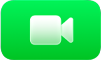 на Apple TV 4K, затем выберите свой профиль на экране «Непрерывная камера».
на Apple TV 4K, затем выберите свой профиль на экране «Непрерывная камера».
Разместите свой iPhone или iPad рядом с телевизором в горизонтальной ориентации таким образом, чтобы Ваше изображение, записываемое задней камерой iPhone или передней камерой iPad устраивало Вас на экране предварительного просмотра на телевизоре.
Когда устройство iPhone или iPad будет расположено в горизонтальной ориентации и неподвижно, автоматически начнется короткий обратный отсчет. После обратного отсчета вызов будет перенесен на Apple TV 4K.
Также можно нажать кнопку
 на пульте, чтобы пропустить этот шаг.
на пульте, чтобы пропустить этот шаг.На iPhone или iPad отобразится баннер с подтверждением, что Apple TV 4K использует устройство для функции непрерывности для Камеры.
На iPhone или iPad выполните любое из указанных ниже действий.
Приостановка вызова. Коснитесь «Пауза».
Перенос вызова обратно на iPhone или iPad. Коснитесь «Перекл. на iPhone» или «Перекл. на iPad».
Завершение вызова. Коснитесь «Завершить вызов и отключить».